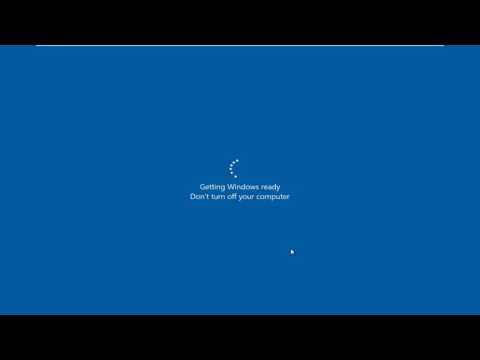में विंडोज 8.1, जहाँ तक समूह नीति ऑब्जेक्ट्स चिंतित हैं, माइक्रोसॉफ्ट सिस्टम प्रदर्शन में सुधार करने के लिए महत्वपूर्ण बदलाव किए हैं। पहले, हमने सिस्टम की लॉगऑन प्रक्रिया को तेज़ी से बढ़ाने के लिए समूह नीति कैशिंग के बारे में आपको बताया था। आज, इस आलेख में, हम सिस्टम में लॉग इन होने के बाद लॉगऑन स्क्रिप्ट में देरी के तरीके पर चर्चा करेंगे।
असल में, जब आप मशीन में साइन इन होते हैं, रजिस्ट्री परिवर्तनों जैसे लॉगऑन स्क्रिप्ट; ड्राइव मैनिप्लेशंस; उपयोगकर्ता कॉन्फ़िगरेशन स्क्रिप्ट तत्काल प्रभाव से सक्रिय हो जाते हैं। इसलिए यदि इन स्क्रिप्ट में स्वयं को निष्पादित करने में कोई समस्या है, तो वे आपको सिस्टम के भीतर भी पहुंचने की अनुमति नहीं देंगे।
मेरी राय में, ग्रुप पॉलिसी क्लाइंट सेवा जैसे मुद्दे लॉगऑन में विफल रहे, इसका उपयोग करके टाला जा सकता है लॉगऑन स्क्रिप्ट देरी सेटिंग। दूसरी ओर लॉगऑन स्क्रिप्ट विलंब की अनुमति देने से सिस्टम में साइन इन करने के बाद होने वाली विभिन्न लॉगऑन स्क्रिप्ट और अन्य कार्यों के बीच विरोधाभास कम हो जाएगा। यह है कार्य प्रबंधक, जो पुष्टि करता है कि विंडोज स्क्रिप्ट होस्ट लॉग इन करने के 5 मिनट बाद तक नहीं चलता है। एक बार यह wscript.exe शुरू होता है, लॉगऑन स्क्रिप्ट को सामान्य रूप से संसाधित किया जाता है और उपकरणों की मैपिंग शुरू होती है। मुझे लगता है कि अब आपको यह पता चला है कि कुछ सिस्टम प्रशासकों के लिए इस लॉगऑन स्क्रिप्ट विलंब को कॉन्फ़िगर करना क्यों महत्वपूर्ण है, इसलिए इसके साथ आगे बढ़ें।
विंडोज 8.1 में लॉगऑन स्क्रिप्ट विलंब कॉन्फ़िगर करें
1. दबाएँ विंडोज कुंजी + आर संयोजन, टाइप करें gpedit.msc में रन संवाद बॉक्स और हिट दर्ज खोलने के लिए स्थानीय समूह नीति संपादक.
2. में बाएं फलक, यहां नेविगेट करें:
Computer Configuration -> Administrative Templates -> System -> Group Policy

3. अब आपका स्थानीय समूह नीति संपादक खिड़की को ऊपर दिखाए गए एक को फिर से शुरू करना चाहिए, इसलिए दाईं तरफ, आपको देखना होगा लॉगऑन स्क्रिप्ट विलंब कॉन्फ़िगर करें सेटिंग जो है विन्यस्त नहीं द्वारा चूक। इसे प्राप्त करने के लिए इस सेटिंग पर डबल क्लिक करें:

4. उपरोक्त विंडो में, आगे बढ़ना, चुनें सक्रिय में विकल्प अनुभाग आप मिनट निर्दिष्ट कर सकते हैं संगठन नीति उपयोगकर्ता लॉग इन करने के बाद लॉगऑन स्क्रिप्ट को चलाने के लिए प्रतीक्षा करनी चाहिए। पॉलिसी स्पष्टीकरण से स्पष्ट है कि यदि आप चुनते हैं विकलांग या विन्यस्त नहीं या सक्रिय और 0 मिनट निर्दिष्ट करें विकल्प वहां, लॉगऑन स्क्रिप्ट तत्काल प्रभाव से चलेंगे। अपना चयन करने के बाद, क्लिक करें लागू करें के बाद ठीक.
अब आप बंद कर सकते हैं स्थानीय समूह नीति संपादक और परिवर्तन को प्रभावी बनाने के लिए मशीन को रीबूट करें।
संबंधित पोस्ट:
- विंडोज़ में आईटी पेशेवरों के लिए समूह नीति प्रबंधन युक्तियाँ
- माइक्रोसॉफ्ट से शुरुआती गाइड के लिए समूह नीति
- माइक्रोसॉफ्ट पॉलिसी विश्लेषक के साथ समूह नीति ऑब्जेक्ट का विश्लेषण करें
- विंडोज 10 / 8.1 / 7 / सर्वर के लिए समूह नीति सेटिंग्स संदर्भ गाइड
- विंडोज 10/8/7 पर वर्कग्रुप मोड में उपयोगकर्ता गतिविधि को कैसे ट्रैक करें